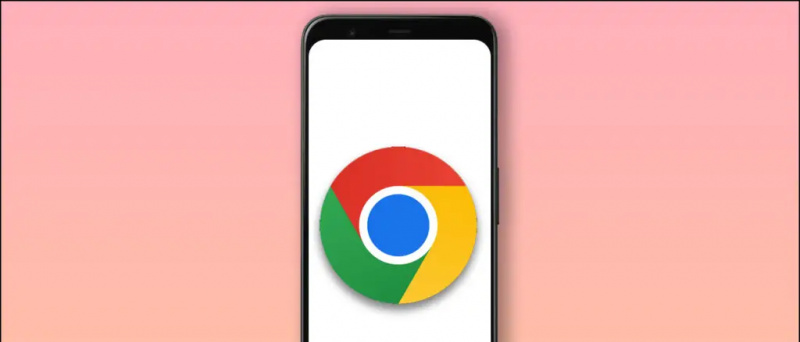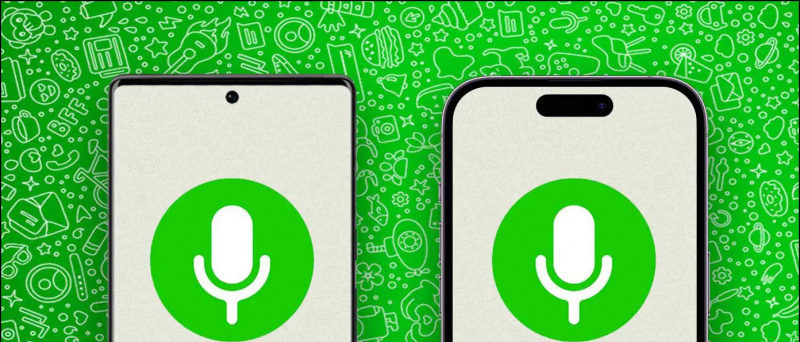Siapa yang sekarang tidak diketahui tentang Aplikasi Rapat Zoom. Dari pendidikan anak-anak hingga pertemuan sesepuh, itu dimulai melalui aplikasi ini. Karena itu setiap orang pasti telah mengunduh aplikasi zoom di PC, laptop, dan ponsel mereka. Karena Shweta, pertemuan zoom 111 orang di India menjadi sangat populer. Jika ini tidak terjadi pada Anda juga, zoom telah memberi Anda opsi untuk mematikan audio dan video. Anda dapat menghentikan rapat sebelum menutup keduanya (audio dan video). Jadi mari kita tahu, bagaimana kita bisa mengalihkan keduanya ke laptop / PC dan seluler.
Baca juga Rekam audio yang berbeda untuk setiap orang di Zoom Video Call
Dengan cara ini, tutup audio dan video zoom
Laptop dan pc
- Pertama-tama, Anda harus masuk ke aplikasi zoom.

2. Setelah masuk, di sisi kanan halaman baru, Anda harus mengklik opsi Pengaturan.

3. Setelah Anda masuk ke pengaturan, Anda akan mendapatkan opsi warna hijau di sisi kiri. Yang harus Anda klik.

4. Setelah ini, Anda harus mengklik kotak kecil di samping untuk menonaktifkan mikrofon saya saat bergabung dengan rapat. Yang akan membuat klik kanan warna biru di atasnya.

5. Setelah ini, Anda harus mengklik opsi video yang dibuat di sisi kiri. Yang akan membawa Anda ke opsi video.
6. Setelah itu Anda harus mengklik opsi mematikan video saya saat bergabung dalam rapat.
Sekarang Anda dapat menghadiri rapat tanpa mikrofon dan video dalam rapat zoom tanpa masalah di PC dan laptop.
Di ponsel
- Seseorang harus masuk ke aplikasi zoom seluler.



2. Setelah itu di sisi kanan bawah Anda harus mengklik opsi Pengaturan.
3. Setelah itu Anda akan masuk ke profil pengaturan. Di mana Anda harus mengklik opsi pertemuan.
4. Kemudian Anda harus mengklik opsi di depan nomor kedua selalu bisu mikrofon saya di halaman baru. Setelah itu mikrofon Anda akan dibisukan dengan warnanya menjadi hijau.
5. Dengan ini, jika Anda ingin menghentikan video juga, maka Anda harus mengklik selalu matikan video saya di bawah yang sama.
Sekarang setiap kali Anda memiliki rapat zoom, video dan audio Anda akan ditutup.
Jika Anda menyukai artikel kami, maka pasti bagikan dan ikuti kami di media sosial juga.
Kotak Komentar FacebookAnda juga dapat mengikuti kami untuk berita teknologi instan di berita Google atau untuk tips dan trik, review smartphone & gadget, gabung GadgetToUse Telegram Group atau untuk berlangganan video ulasan terbaru GadgetToUse Youtube Channel.